10 Fitur tersembunyi di iOS 18, begini cara menyesuaikan dan menggunakannya

foto: apple
Techno.id - iOS 18 adalah pembaruan substansial dari versi sebelumnya. Selain tambahan yang menonjol seperti kustomisasi Layar Beranda, Pesan melalui satelit, dukungan RCS, perombakan Pusat Kontrol, dan banyak lagi, sistem operasi Apple ini juga mengemas beberapa fitur tersembunyi. Berikut adalah beberapa di antaranya.
1. Sembunyikan item yang mengganggu di Safari
-
Cara menampilkan aplikasi yang disembunyikan di iPhone yang menggunakan iOS 18 iPhone yang menggunakan iOS 18 akan memungkinkan kamu secara manual mengunci dan menyembunyikan aplikasi apa pun
-
Cara mengunci dan menyembunyikan aplikasi di iPhone untuk privasi ekstra Fitur ini dapat membantu kamu menyembunyikan data rahasia dari orang lain
-
9 Fitur iPhone ini diklaim dapat membantu meningkatkan produktivitas pengguna Banyak fitur iPhone yang dapat membantu pengguna menyelesaikan lebih banyak tugas dengan lebih cepat

Fitur Kontrol Gangguan iOS 18 bisa menyembunyikan pop-up cookie, iklan, dan item yang mengganggu lainnya di web Safari. Bagian terbaiknya adalah item apa pun yang kamu sembunyikan akan tetap tersembunyi bahkan jika kamu keluar dan mengunjungi kembali situs web tersebut.
Untuk menyembunyikan item, ketuk ikon Menu Halaman di sisi kiri bilah alamat dan pilih Sembunyikan Item yang Mengganggu. Kemudian, ketuk item yang ingin kamu sembunyikan dan ketuk Sembunyikan tombol yang muncul di atasnya. Tekan Selesai untuk menyimpan.
2. Gunakan T9 Dialing untuk menemukan kontak dengan cepat

Fitur T9 sejatinya sudah ada di perangkat Android. Kini melalui iOS 18, Apple akhirnya membawa fitur tersebut ke aplikasi Telepon aslinya. Berkat panggilan T9, kamu dapat dengan mudah mencari kontak berdasarkan namanya langsung dari keypad.
Cukup ketuk angka yang sesuai dengan huruf dalam nama orang yang dihubungi, dan itu akan memberi kamu semua hasil yang cocok. Pendekatan ini tidak hanya lebih intuitif, tetapi juga menghemat kerumitan jika kamu harus membuka ke tab Kontak untuk mencari kontak.
3. Jeda perekaman video

Meskipun iPhone memiliki kualitas video yang bagus, namun perangkat ini tidak memiliki opsi untuk menjeda rekaman. Karena itu pengguna harus merekam klip secara terpisah dan kemudian mengedit dan menggabungkannya nanti.
Untungnya, Apple menyadari betapa tidak nyamannya ini dan memperkenalkan kemampuan menjeda dengan iOS 18. Sekarang, setiap kali kamu memulai perekaman video, aplikasi Kamera menampilkan tombol jeda di layar. Kamu dapat mengetuknya untuk menjeda rekaman yang sedang berlangsung. Kemudian, ketuk lagi untuk melanjutkan.
4. Tukar kontrol layar kunci

Fitur Android yang akhirnya hadir di iOS adalah kontrol Layar Kunci yang dapat ditukar. Meski kontrol Senter penting di ponsel namun sekarang kamu bisa menggantinya dengan kontrol Kamera untuk mengakses aplikasi Kamera dengan menggesek ke kiri di Layar Kunci.
Dengan cara ini, kamu dapat meluncurkan salah satu aplikasi sesuai kebutuhan. Untuk menukar kontrol Layar Kunci, buka kunci iPhone, ketuk dan tahan Layar Kunci, dan tekan Sesuaikan. Ketuk tombol minus (-) di bagian atas kontrol yang ingin kamu hapus. Terakhir, ketuk tombol plus (+) dan pilih kontrol pilihan kamu di layar berikut.
5. Mengunci dan sembunyikan aplikasi

Mungkin kamu biasa menggunakan aplikasi Pintasan (Shortcut) untuk mengunci aplikasi di iPhone. Namun, cara itu tidak menentu dan terasa lambat. Kini iOS 18 memungkinkan kamu mengunci aplikasi di iPhone secara asli. Dibanding metode Shortcut, tidak hanya terasa alami tetapi juga bekerja lebih andal.
Mengunci dan menyembunyikan aplikasi di iOS 18 itu mudah. Saat mengunci, aplikasi akan terkunci di balik Face ID atau Touch ID, yang membatasi aksesnya secara signifikan. Tetapi jika kamu menginginkan lebih banyak privasi, kamu juga dapat menyembunyikan aplikasi. Ini akan menyembunyikannya dari mana saja kecuali aplikasi Pengaturan, dan kamu juga tidak akan mendapatkan pemberitahuan apa pun.
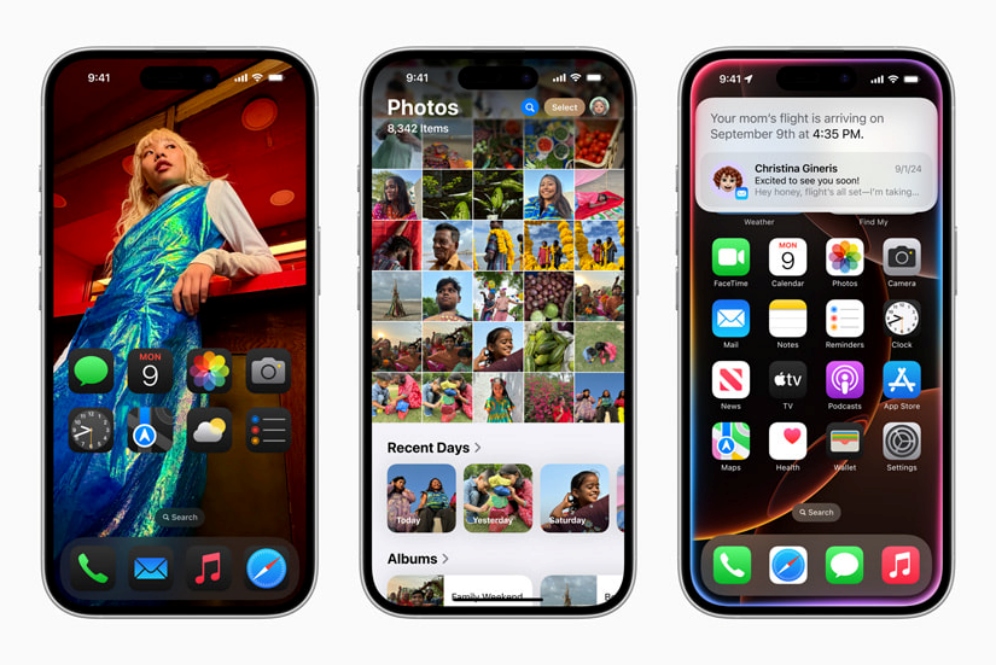
10 Fitur tersembunyi di iOS 18
6. Mentranskripsikan memo suara

Berkat iOS 18, sekarang kamu dapat menggunakan fitur transkripsi Memo Suara yang sangat berguna untuk menyalin transkripsi file untuk dikerjakan nanti. Setelah merekam memo, kamu cukup mengetuk ikon gelombang di bawah setiap rekaman, lalu tekan ikon keterangan di pojok kiri bawah, dan itu akan mentranskripsikan semuanya. Kamu kemudian dapat mencari apa pun di memo, menerjemahkannya ke bahasa lain, atau menyalin dan menempelkannya ke aplikasi lain.
7. Sesuaikan sinar senter

Apple telah lama menawarkan kemampuan untuk menyesuaikan intensitas sinar senter di iPhone. Namun, mulai dengan iOS 18, kamu dapat menyesuaikan lebarnya dan membuat balok lebar atau sempit sesuai kebutuhan.
Meskipun mungkin terdengar gimmick, fitur ini cukup berguna dalam beberapa scenario, misalnya untuk melihat port di bagian belakang TV yang dipasang di dinding. Mempersempit sinar senter memungkinkan kamu menemukan port yang benar dengan cepat.
Untuk menyesuaikan lebar sinar senter, aktifkan, lalu geser jari kamu secara horizontal pada sinar di Dynamic Island. Kamu akan melihat sinar menjadi lebih lebar atau lebih sempit. Kamu masih bisa menggeser jari secara vertikal untuk menyesuaikan intensitas sinar. Sayangnya, fitur ini tidak tersedia pada iPhone 14 standar dan model lama dengan takik.
8. Konversi satuan di aplikasi kalkulator

Aplikasi kalkulator di iPhone kini mendapat fitur tambahan setelah diluncurkan iOS 18. Salah satu fiotur tambahan tersebut adalah konversi satuan, yang memungkinkan kamu mengonversi sejumlah unit, termasuk mata uang.
Mengonversi satuan di Kalkulator itu mudah. Ketuk ikon kalkulator di pojok kiri bawah dan aktifkan tombol Konversi untuk memunculkan konverter. Kemudian, pilih satuan dan ketik nilai yang ingin kamu konversi. Kamu akan mendapatkan yang setara di unit lain.
9. Menyesuaikan koleksi di aplikasi Foto

Aplikasi Foto telah mendapatkan desain ulang yang signifikan di iOS 18. Tidak seperti sebelumnya, tidak lagi memiliki tab di bagian bawah. Sebagai gantinya, ini menampilkan perpustakaan terpadu dengan semua foto, video, dan koleksi kamu (album, orang, dan lainnya) pada satu halaman secara default.
Dengan demikian, kamu bisa menggunakan opsi Customize & Reorder di bagian bawah halaman utama untuk menyesuaikan tampilan. Kamu cukup membatalkan pilihan tombol radio di sebelah koleksi yang tidak ingin dilihat. Kamu bahkan dapat mengubah urutan kemunculan koleksi di aplikasi.
10. Cari riwayat panggilan

iOS 18 memperkenalkan fitur riwayat panggilan yang dapat dicari. Sekarang kamu dapat dengan cepat dan mudah mencari riwayat panggilan di aplikasi Telepon untuk mencari panggilan sebelumnya dengan seseorang.
Kamu dapat melakukan ini dengan mengetikkan nama atau nomor seseorang. Selain itu, kamu juga dapat mengetik bulan, diikuti dengan nama atau nomor, untuk menemukan riwayat panggilan dengan kontak tersebut di bulan tertentu.
RECOMMENDED ARTICLE
- Cara menggunakan Genmoji di iOS 18, bikin emoji yang dihasilkan AI hanya dalam hitungan detik
- Begini cara mempersonalisasi ikon aplikasi iPhone dengan warna favorit, pilih mode terang atau gelap
- Apple Intelligence kini hadir dalam versi beta iOS publik, berikut cara mendapatkannya
- Cara menyesuaikan Pusat Kontrol iPhone setelah menginstal iOS 18
- 3 Fitur baru di aplikasi foto iOS 18 yang didesain ulang
HOW TO
-

10 Model GPT di 2025 untuk otomatisasi kerjaan kantoran, awalnya butuh berjam-jam kini sedetik selesai
-

Terbaru di 2025, ini cara menonaktifkan smartphone dari jarak jauh jika dicuri
-

Cara sederhana menghilangkan Recent Files pada Windows 11 di PC dan laptop, amankan privasi sekarang!
-

Cara bikin format tulisan dicoret, tebal, atau miring di komentar YouTube, ini trik biar terlihat beda
-

Cara mengunci folder dan aplikasi di MacOS, data pribadi dijamin aman dari jangkuan hacker
TECHPEDIA
-

10 Cara download gambar di Pinterest kualitas HD, cepat dan mudah dicoba
-

Cara download game PS2 dan PS3 di laptop dan HP, bisa main berdua
-

10 Fitur canggih iPhone 16E, bakal jadi HP Apple termurah di bawah Rp 10 juta?
-

10 HP Xiaomi in bakal kebagian AI DeepSeek, bisa kalahkan AI dari Google atau ChatGPT?
-

Waspada, undangan pernikahan palsu lewat HP ini berisi virus berbahaya
LATEST ARTICLE
HOW TO Selengkapnya >
-
![10 Model GPT di 2025 untuk otomatisasi kerjaan kantoran, awalnya butuh berjam-jam kini sedetik selesai]()
10 Model GPT di 2025 untuk otomatisasi kerjaan kantoran, awalnya butuh berjam-jam kini sedetik selesai
-
![Terbaru di 2025, ini cara menonaktifkan smartphone dari jarak jauh jika dicuri]()
Terbaru di 2025, ini cara menonaktifkan smartphone dari jarak jauh jika dicuri
-
![Cara sederhana menghilangkan Recent Files pada Windows 11 di PC dan laptop, amankan privasi sekarang!]()
Cara sederhana menghilangkan Recent Files pada Windows 11 di PC dan laptop, amankan privasi sekarang!
-
![Cara bikin format tulisan dicoret, tebal, atau miring di komentar YouTube, ini trik biar terlihat beda]()
Cara bikin format tulisan dicoret, tebal, atau miring di komentar YouTube, ini trik biar terlihat beda


















